
КАТЕГОРИИ:
Архитектура-(3434)Астрономия-(809)Биология-(7483)Биотехнологии-(1457)Военное дело-(14632)Высокие технологии-(1363)География-(913)Геология-(1438)Государство-(451)Демография-(1065)Дом-(47672)Журналистика и СМИ-(912)Изобретательство-(14524)Иностранные языки-(4268)Информатика-(17799)Искусство-(1338)История-(13644)Компьютеры-(11121)Косметика-(55)Кулинария-(373)Культура-(8427)Лингвистика-(374)Литература-(1642)Маркетинг-(23702)Математика-(16968)Машиностроение-(1700)Медицина-(12668)Менеджмент-(24684)Механика-(15423)Науковедение-(506)Образование-(11852)Охрана труда-(3308)Педагогика-(5571)Полиграфия-(1312)Политика-(7869)Право-(5454)Приборостроение-(1369)Программирование-(2801)Производство-(97182)Промышленность-(8706)Психология-(18388)Религия-(3217)Связь-(10668)Сельское хозяйство-(299)Социология-(6455)Спорт-(42831)Строительство-(4793)Торговля-(5050)Транспорт-(2929)Туризм-(1568)Физика-(3942)Философия-(17015)Финансы-(26596)Химия-(22929)Экология-(12095)Экономика-(9961)Электроника-(8441)Электротехника-(4623)Энергетика-(12629)Юриспруденция-(1492)Ядерная техника-(1748)
Вопросы. Объемная модель - изображение объектов в трехмерных координатах
Краткие итоги
Ключевые термины
Объемная модель - изображение объектов в трехмерных координатах.
Базовые объемные фигуры - модели, создаваемые автоматически по встроенным программам с параметрами, заданными пользователем.
Экструзия - вытягивание плоской фигуры вдоль направляющей.
Фигуры вращения - объекты, созданные путем вращения плоской фигуры.
Лофтинг - способ создания тел путем плавного соединения нескольких профилей.
Объемное моделирование проводится в трехмерных координатах. Основным средством задания координат служат объектные привязки, либо задание координат в командной строке. Все плоские фигуры вычерчиваются только в плоскости XY. Объемные фигуры получают либо путем вращения, либо экструзии плоских фигур. Отверстия выполняют путем вычитания объемных фигур. Плоские поверхности создают заданием трех точек. Экструзия незамкнутых кривых также создает поверхность. Объемные тела и поверхности можно рассечь плоскостями.
- Как называется трехмерное рабочее пространство?
- Как в основном нужно задавать координаты в 3D-пространстве?
- Как создать поверхность?
- Что означает "экструзия" и "выдавливание"?
- Как вырезать внутреннюю полость в теле?
- Как разрезать тело на части?
Упражнение
Начертить керамическую кружку с ручкой. Подготовить к печати изображение в трех ортогональных проекциях на листе со штампом формата А3. Размеры кружки: высота 100 мм, диаметр 80 мм, толщина стенки 5 мм, высота эллипсоидальной ручки 75 мм, ширина просвета ручки 35 мм, сечение ручки 8х16 мм, радиусы сопряжений углов 2,5 мм, толщина донышка 5 мм, покрытие - темная глазурь.
Посмотрите вначале рис. 10.38.

Рис. 10.38. Изготовление чертежа кружки
В плоскости XY постройте замкнутую полилинию по указанным размерам кружки. Сопряжения углов выполните дугами радиусом 2,5 мм. Особенно тщательно должны быть выполнены построения дна кружки. Дно должно быть вогнутым, а по краю проходить зашлифованное кольцо шириной 5 мм. Наружная кромка дна должна быть закругленной.
Далее по команде Revolve вращением вокруг оси Y получаете кружку как твердое тело. К ней нужно приделать ручку. Для этого установите ПСК в стенку кружки на 15 мм ниже верхней отметки. Постройте в плоскости XY (как на рисунке) эллипс с полуосями 4 мм и 8 мм. Поверните ПСК и постройте эллиптическую дугу-направляющую. Нижний конец дуги должен не доходить до плоскости дна на 10 мм.
По команде Sweep вытяните эллипс вдоль дуги. Затем по команде Union соедините кружку и ручку в единое тело. Покрытие подберите на закладках материалов палитры Tool Palettes. Осмотрите кружку со всех сторон с помощью инструмента 3D Orbit.
Теперь нужно подготовить чертеж к печати. Когда вы перейдете в пространство листа, вы увидите то, что изображено на рис. 10.39. Наружная пунктирная рамка показывает область печати. Внутренний пунктир - это границы видового экрана. Вам нужно показать три проекции и установить штамп.
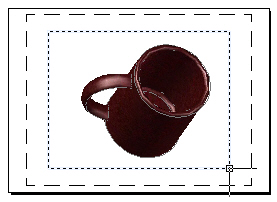
Рис. 10.39. Вид листа с одним видовым экраном
Прежде всего, проведите настройку параметров листа в диалоговом окне Page Setup Manager. Затем удалите существующий видовой экран. Щелкните по пунктирной линии - по углам рамки появятся маркеры-ручки. Нажмите DEL. Далее по команде Insert - Block вставьте блок штампа. Теперь ваш лист будет выглядеть как на рис. 10.40.
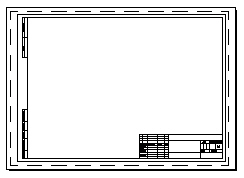
Рис. 10.40. Вид листа после вставки штампа
Теперь нужно вставить три видовых экрана. Вставьте сначала два видовых экрана, а затем еще один экран. Откройте меню View - Viewports - New Vieports. Выберите вариант Two: Horizontal и нажмите OK. Далее растяните экраны на все пространство слева от штампа. Снова откройте меню View - Viewports - 1 Vieports. Растяните этот экран над основной надписью. Вы должны получить картину как на рис. 10.41.
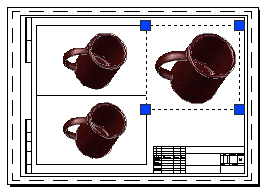
Рис. 10.41. Построение на листе трех видовых экранов
Теперь можно настраивать изображение в каждом видовом экране. Если мы дважды щелкнем внутри видового экрана, то его рамка станет жирной. Экран станет активным: его содержимое можно редактировать. Фактически мы переходим в пространство модели. Если мы проведем какие-то операции с изменением координат, то это будет отражено во всех других экранах. Но это не относится к командам ZOOM и визуальным стилям. Зумирование в каждом экране проводится независимо от других. Поэтому установите ориентацию кружки так, как показано на рис. 10.42. Задайте визуальный стиль 3D Hidden во всех экранах.
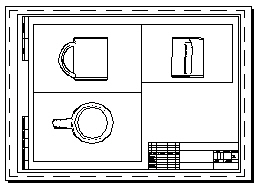
Рис. 10.42. Зумирование в видовых экранах
Если вы дважды щелкните по листу вне экранов, то все экраны станут пассивными. В этом случае мы находимся в пространстве листа. Наши действия не будут передаваться в пространство модели. Проставьте в этом режиме основные размеры кружки и начертите сечение ручки. Напишите примечания и заполните основную надпись.
Рамки видовых экранов лучше удалить. Создайте новый слой и положите на него все рамки. Заморозьте слой - рамки на листе не будут видны. Можно воспользоваться и свойством слоев VP Freez. Каждый данный слой может быть заморожен только в данном видовом экране.
Яндекс.ДиректВсе объявления
Лекция 11: Выполнение технического проекта
A
|
версия для печати
< Лекция 10 || Лекция 11: 123
Аннотация: Проектирование, т.е. целенаправленная деятельность при ограничении временных, трудовых и финансовых ресурсов, всегда начинается с подготовки документов. Конструкторская документация, чертежи AutoCAD, являются лишь частью всей проектной документации. В этой лекции на примере рассказывается об основных этапах проектирования и оформления документов. Приобрести правильные навыки работы с проектом можно только при выполнении всех упражнений, приведенных в лекции.
Ключевые слова: 3D, ABS, b-spline, CAL, dependency, EDG, face, GUID, hiding, IGS, joint photographic experts group, layer, magenta, Object, paintbrush, RAD, scale factor, tangent, UCS, vectorizer, WCS, x-axis, Zoom, Абсциссой, Базовая точка, вентиль, Габаритные размеры, действительное число, единичный вектор, жизненный цикл проекта, заголовки, извлечение данных, Калькулятор AutoCAD, Лес, маркированный список, натуральный логарифмы, объект, Палитра свойств, Работы, сайт, таблица, узловой, файл, хорда, цели проекта, Чертеж детали, шаблон, экспонента, ярлычок листа
Цель лекции: проследить жизненный цикл проекта.
|
Дата добавления: 2014-01-11; Просмотров: 377; Нарушение авторских прав?; Мы поможем в написании вашей работы!